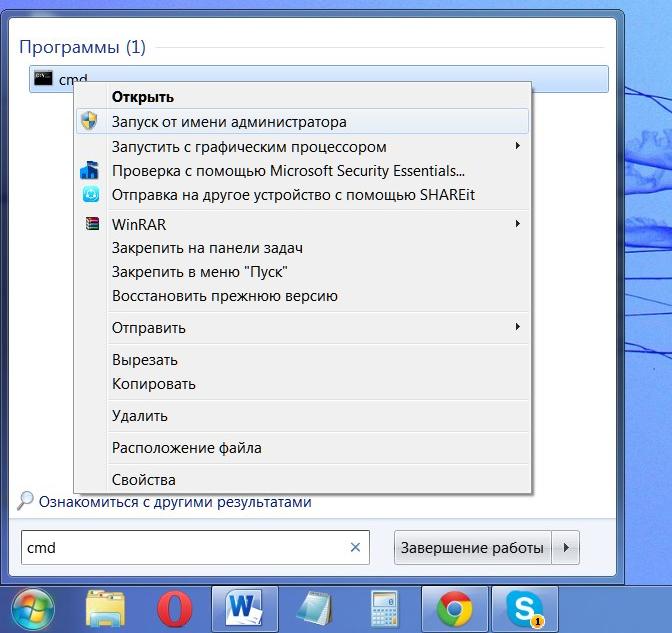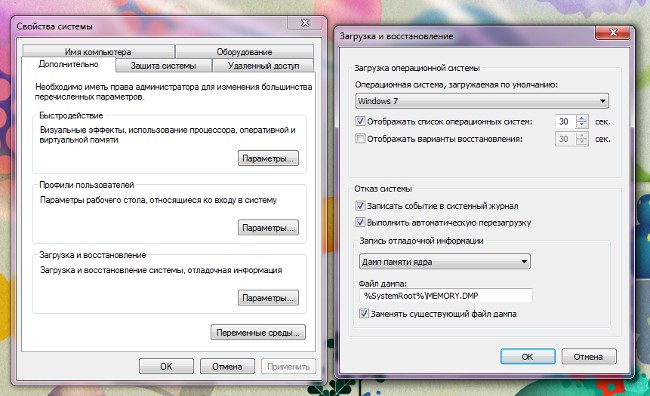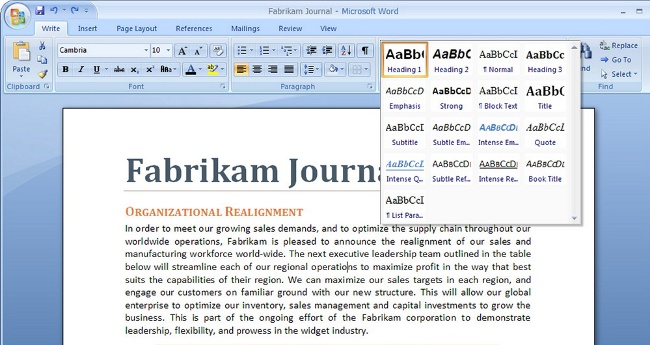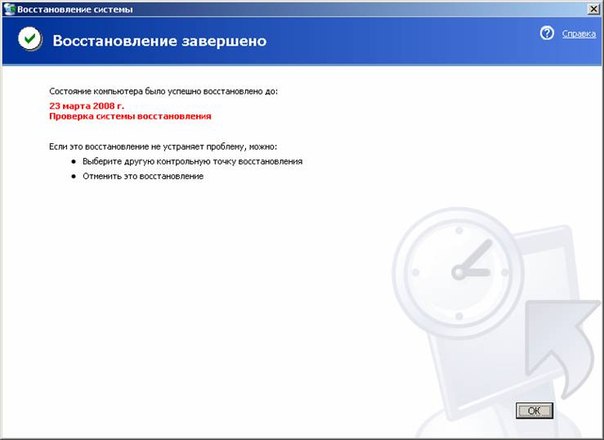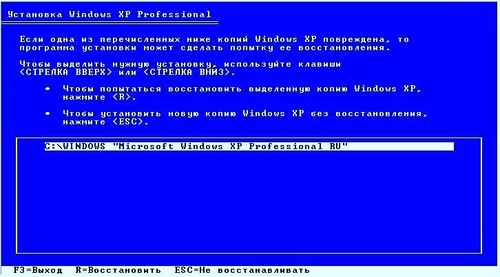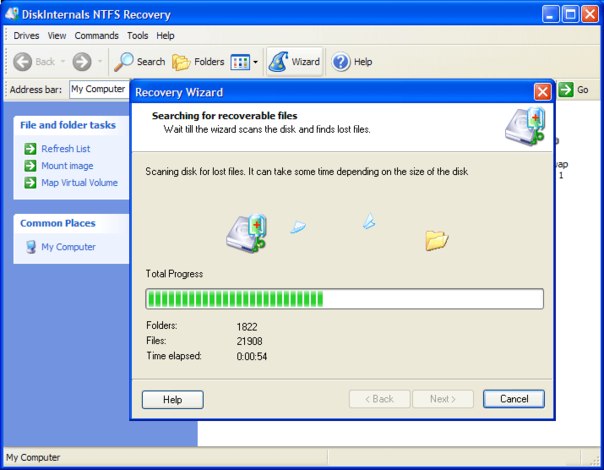Wilt u alle rechten hebben in versie 7 van Windows?

Tot op heden is Windows 7 een van dede meest succesvolle besturingssystemen van Microsoft. En hoewel de oudere versies al zijn uitgekomen, behoudt de "zeven" nog steeds de topposities in de populariteitsbeoordelingen. Maar niet iedereen weet hoe beheerdersrechten in Windows 7 kunnen worden ingeschakeld en waarvoor ze nuttig zijn. Al deze kwesties zullen in dit artikel in detail worden besproken.
Waarom heb ik beheerdersrechten nodig voor Windows 7?
Om de integriteit van het systeem te waarborgen (tegen virussen,andere spyware en andere programma's) en het voorkomen van mogelijke fouten door de gebruiker, hebben de ontwikkelaars belangrijke beveiligingsmaatregelen getroffen. Wanneer het systeem is geïnstalleerd, wordt automatisch een profielaccount gemaakt met beheerdersrechten. Hiermee kunt u de computerinstellingen nauwkeurig instellen, systeemtoepassingen installeren en tegelijkertijd de beveiligingsmogelijkheden van het systeem verminderen.
Daarom wordt altijd geadviseerd om deze machtigingen uit te schakelen enwerken op de computer onder de gebruikersaccount, die een vrij breed scala aan functies heeft (werken met het bestandssysteem, de meeste toepassingen installeren en ermee werken), bepaalde systeeminstellingen (bijvoorbeeld bureaublad-widgets of grafische interface).

Beheerdersrechten verkrijgen in Windows 7
Als u eerder actie hebt ondernomenu ziet een venster met de woorden "u hebt beheerdersrechten nodig", een van de manieren om dit te ondervangen is door te klikken op het menu Start, vervolgens op "Afsluiten" en vervolgens op "Gebruiker wisselen". Selecteer daarna het benodigde account met beheerdersrechten in Windows 7.
Heel vaak is het programma geïnstalleerd ofVerwijderen vereist dat u deze actie uitvoert op deze naam. Hiervoor hoeft u het hierboven beschreven proces niet te herhalen. U moet met de rechtermuisknop op het uitvoerbare bestand klikken en de regel "Uitvoeren als beheerder" selecteren. Hierna kunt u de vereiste actie uitvoeren.
Maar wat moet je doen als je bent ingelogd als eeneen account met Windows 7-beheerdersrechten en het programma of bestand heeft nog steeds beheerdersrechten van u nodig? Klik in dit geval opnieuw op "Start" en selecteer vervolgens "Configuratiescherm". Klik in het geopende venster op het item "Systeem en beveiliging" en klik onderaan op de kolom "Beheer". Dubbelklik in het geopende venster op het item "Computerbeheer", waar in het nieuwe venster aan de linkerkant "Lokale gebruikers en groepen" en vervolgens "Gebruikers" wordt geselecteerd. In het rechterdeel van het venster dat we hebben, moeten we (tweemaal) klikken op het item "Beheerder" en de controle verbreken op de regel "Verbinding verbreken". Nu kunt u de nodige bewerkingen met bestanden of toepassingen uitvoeren, maar zorg er daarna voor dat u aanvinkt.

Hoe beheerdersrechten in Windows 7 te maken met behulp van de opdrachtregel
Er is een snellere manier om rechten op te nemenbeheerder van Windows 7. Klik op "Start", in de regel "Programma's en bestanden zoeken" voeren we CMD in, het systeem zal het resultaat als een pictogram retourneren. Klik erop met de contextuele knop van de muis en selecteer "Uitvoeren als beheerder". Schrijf de opdracht "net user name / active: yes", waarbij Name de naam is van het account waaraan u deze rechten wilt verlenen. We beëindigen alles door op Enter te drukken.
Maar in dit geval moet men ook de veiligheid onthoudenbesturingssysteem. Daarom moet u, nadat u de nodige bewerkingen met bestanden en programma's hebt uitgevoerd, de vorige rechten van dit account retourneren. U kunt dit op een vergelijkbare manier doen, gewoon door het commando "netgebruikersnaam / actief: nee" een beetje te veranderen.
Krijg de rechten van de beheerder van Windows 7 is niet zo veelen moeilijk. Maar u moet rekening houden met uw acties, onthoud de beveiliging van het besturingssysteem en gebruik de computer het vaakst onder de gebruikersaccount.